Los servicios de transmisión como Netflix entienden que más de un miembro de la familia a menudo ve contenido en la casa. Esos miembros de la familia pueden tener intereses muy diferentes. Si bien esto a menudo se reduce a una cuestión de gusto, como cuando usted y su pareja encuentran divertidas diferentes comedias, los niños más pequeños a menudo también usan la misma cuenta de Netflix que sus padres.
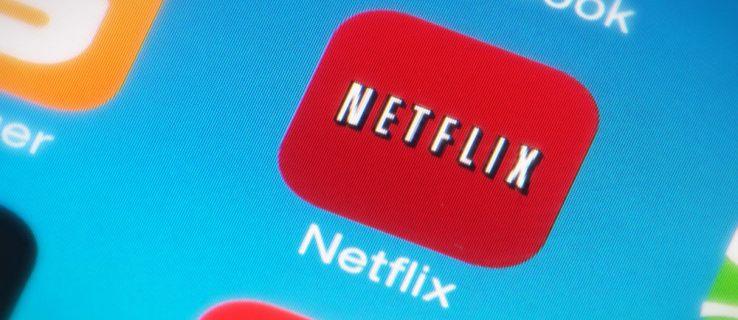
Si bien un niño puede tener la edad suficiente para que se le confíe la cuenta de Netflix sin supervisión constante, hay suficiente en Netflix que los niños de ciertas edades deben evitar, por lo que no es difícil imaginar que se tropiezan con ella por accidente.
Con las actualizaciones más recientes de su configuración, Netflix ha demostrado que está escuchando a sus clientes y agregando los cambios que la gente ha querido durante años. Además de los parámetros y controles parentales que siempre ha podido configurar desde su cuenta, lo que limita lo que pueden ver los diferentes usuarios, ahora puede usar códigos PIN para restringir contenido específico de su hijo, permitiéndole disfrutar del contenido de Netflix sin usted. tener que vigilar su uso como un halcón.
Esto te permite seguir viendo toda la acción, el terror y el romance que quieras en tu cuenta, sin preocuparte por los niños de tu casa. Veamos los diversos controles parentales que ofrece Netflix.
Aplicación de controles parentales en Netflix
Aunque los controles parentales de Netflix comenzaron siendo básicos, la compañía ha agregado más y más funciones al servicio durante los últimos dos años. Al agregar funciones como códigos PIN para restringir contenido específico, los controles parentales de Netflix se han vuelto difíciles de usar y se aplican a todos los perfiles de su cuenta. Además, con algunas funciones como el bloqueo de PIN restringido a todos los títulos de Netflix, se volvió cada vez más frustrante usar los controles parentales de Netflix, especialmente porque la mayoría de los niños requieren configuraciones diferentes en su perfil.
Si bien hay algo que decir sobre la importancia de configurar controles parentales en todos los perfiles de su cuenta, los tiempos han cambiado y Netflix reconoce que sin configuraciones específicas para cada perfil, no hay nada que impida que sus hijos cambien de perfil para acceder. contenido desbloqueado.
Entonces, en 2020, Netflix finalmente se adaptó a los tiempos y rediseñó por completo su panel de controles parentales, al tiempo que agregó aún más control a cada perfil. Solo puede controlar el uso de la cuenta desde un navegador de escritorio, así que una vez que esté listo para colocar controles parentales en su cuenta, tome su computadora y diríjase al sitio web de Netflix, luego siga los pasos a continuación:
- Cuando Netflix se cargue en la pantalla de selección de perfil, seleccione cualquiera de los perfiles asociados con su cuenta desde la pantalla inicial. Dado que el nuevo tablero de Netflix te permite controlar cada perfil, no importa cuál uses para configurarlo.
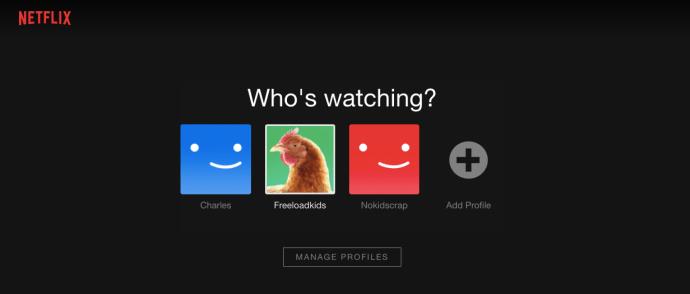
- Una vez que se haya cargado la pantalla de inicio de ese perfil, busque el nombre del perfil en la esquina superior derecha de la pantalla. Haz clic en el nombre de tu perfil para acceder al menú desplegable dentro de Netflix. Este menú le permite cambiar los perfiles dentro de su cuenta, así como acceder a la configuración de su perfil y al historial de visualización.
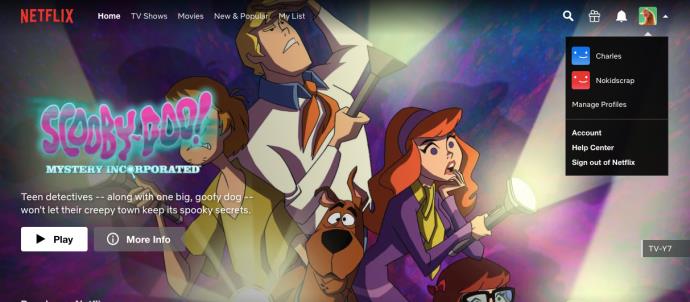
- Haga clic en Cuenta para continuar con la configuración de su cuenta.
- En la parte inferior de la página de configuración de su cuenta, se encuentra el panel "Perfil y controles parentales" que Netflix integró en su cuenta en 2020.
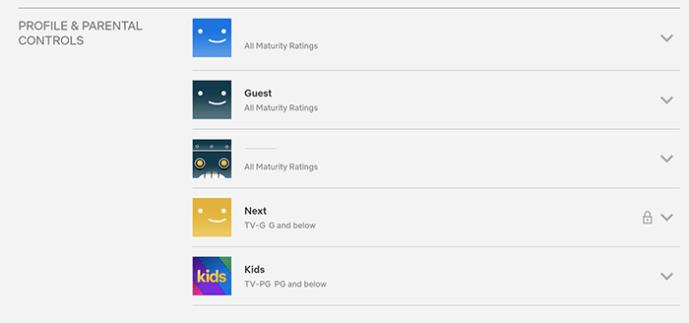
Hay muchos controles que puede usar aquí para cambiar cómo funciona Netflix entre perfiles, por lo que vale la pena mirar cada una de estas configuraciones individuales una a la vez, para analizar cómo cada una afecta su experiencia de visualización.
Restricciones de visualización
Netflix solía usar nombres personalizados para aplicar restricciones de visualización a sus perfiles, pero volvieron a usar clasificaciones estándar de TV y películas. Esto hace que sea mucho más fácil de controlar, especialmente si ya está familiarizado con el funcionamiento de las clasificaciones de TV y películas.
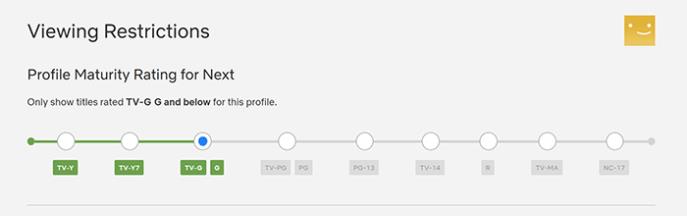
- TV-Y y TV-Y7 : estas son las clasificaciones más restringidas que encontrarás en Netflix, perfectas para niños de seis años o menos. Los ejemplos del programa incluyen She-ra and the Princesses of Power , Kipo and the Age of the Wonderbeasts , Hilda , Yu-Gi-Oh , The Magic School Bus y muchos otros espectáculos diseñados para niños. Vale la pena señalar que, con estas clasificaciones, la sección de películas de Netflix se limita en gran medida a películas animadas para televisión. Si desea incluir estrenos teatrales estándar, deberá aumentar su calificación al siguiente nivel.
- TV-G y G : en los estrenos de cine, G se refiere al público en general, lo que significa que estas películas son apropiadas para todas las edades. TV-G es el equivalente televisivo de una calificación G, diseñada para contenido hecho para TV. Esta es probablemente la mejor clasificación para niños de todas las edades, ya que le ofrece el conjunto más amplio de programas de televisión aptos para niños y, al mismo tiempo, permite el acceso a clásicos como Tarzán, La princesa y el sapo, Jimmy Neutron, La oveja Shaun en Farmagedón y La película de Rugrats .
- TV-PG y PG : si está buscando crear un perfil para un niño mayor que quizás aún no esté listo para contenido específico para adolescentes, abra su perfil a más películas y programas de televisión dirigidos principalmente a preadolescentes y espectadores de todas las edades. Si bien la mayoría del contenido PG realizado en los últimos veinte años es bastante apto para niños, las películas PG más antiguas incluyen títulos más maduros como Jaws e Indiana Jones, y Temple of Doom.
- PG-13 y TV-14 : cuando su hijo comience a acercarse al final de la escuela intermedia, puede abrirlo a nuevos contenidos. Establecer el control deslizante en Adolescentes permite que sus perfiles accedan a todo el contenido mencionado anteriormente de Little and Older Kids, junto con la adición de contenido PG-13 y TV-14. La mayoría de las películas estrenadas en estos días están clasificadas PG-13, incluidas todas las películas de Marvel Cinematic Universe y Star Wars: The Force Awakens. Estas películas pueden ser adecuadas para ojos más jóvenes, pero PG-13 también pueden incluir comedias obscenas u otro contenido que puede ser cuestionable para ciertos grupos demográficos. Del mismo modo, programas como Mad Men y Better Call Saul contienen violencia y sexo, pero están clasificados como TV-14.
- R y TV-MA: una vez que permita este nivel de contenido, tendrá la mayoría de las cosas disponibles en Netflix para transmitir. Eso incluye todos los programas de televisión (TV-MA es la calificación más alta para televisión) y películas con clasificación R.
- NC-17 : debido a las políticas de cine en los Estados Unidos, hay muy poco contenido de NC-17 disponible en cualquier lugar, tanto dentro como fuera de Netflix. Aún así, si permite hasta contenido NC-17, está permitiendo que cualquier cosa y todo en su servicio se pueda transmitir.

Si no está seguro de qué clasificación tiene algo, intente reproducirlo en Netflix. En 2018, la compañía agregó información de calificación en la pantalla cuando comienza la película o el programa, similar a lo que se ofrece cuando un programa o película comienza a transmitirse en la red o la televisión por cable. Esta información de calificación aparece como una superposición, para no distraerlo del contenido, y ofrece un contexto inmediato sobre lo que se mostrará en la pantalla.
Restricciones de título
También puede restringir ciertos títulos en los perfiles de Netflix.
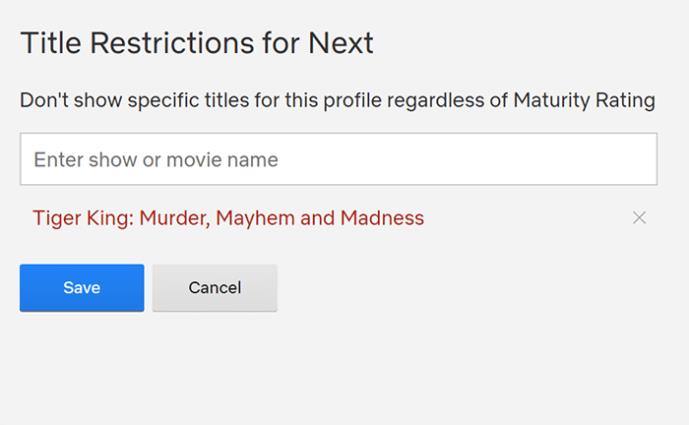
Cuando oculta un título usando las nuevas restricciones de títulos de Netflix, elimina el título por completo de la vista para ese perfil. Simplemente ingrese el título de un programa o película en el cuadro de búsqueda y selecciónelo en un menú desplegable.
Bloqueo de perfil
Una de las mejores características nuevas que Netflix agregó en 2020 es un bloqueo de perfil, que le permite colocar pines únicos en cada perfil de su cuenta para permitir que sus hijos solo accedan a sus propios perfiles individuales. Para configurar un bloqueo de perfil, diríjase al tablero y luego seleccione Bloqueo de perfil de la lista de opciones. Ingrese la contraseña de su cuenta para realizar cambios y Netflix le pedirá que cree un PIN para esta cuenta.
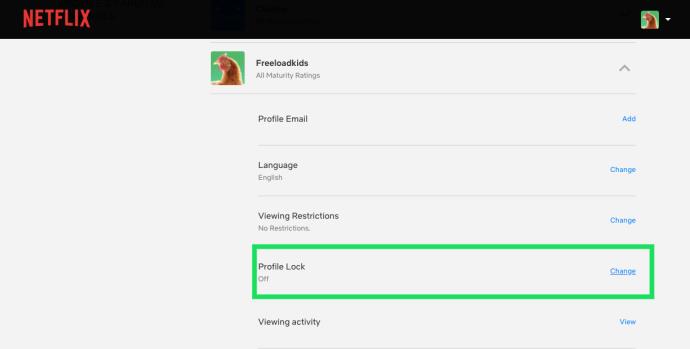
Una vez que regrese al menú principal de Netflix, verá un pequeño icono de candado junto a cualquier perfil bloqueado. Al hacer clic en este candado, se le pedirá que ingrese su pin para cargar el perfil. Si bien podría considerar poner esto en todos los perfiles, es especialmente útil para los perfiles en los que la mayoría o todo el contenido no está bloqueado.
Un pin evita que sus hijos carguen su propio perfil, sin tener que ingresar un código cada vez que quiera ver una película con clasificación R en su cuenta.
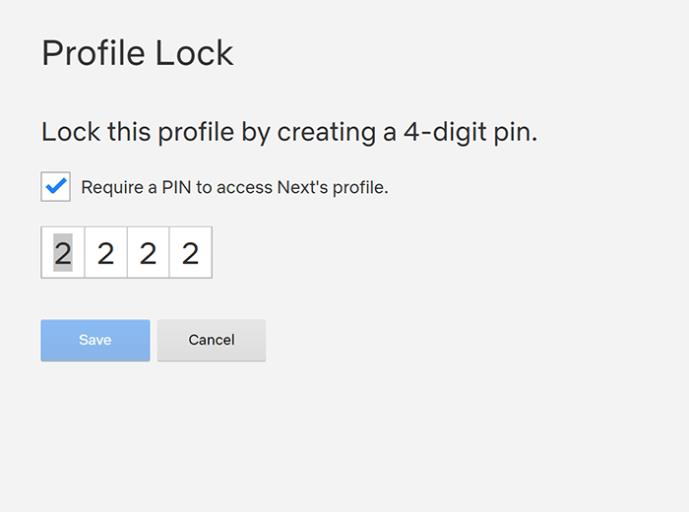
Los bloqueos de perfil se pueden colocar en todas las cuentas, independientemente del nivel de contenido permitido.
Actividad de visualización
Aunque la nueva función de pin debería poner fin a que sus hijos hagan clic en un nuevo perfil, si todavía está preocupado por lo que sus hijos están viendo, puede ver el historial de visualización de cada perfil usando este menú en el nuevo tablero.
Haga clic en 'Ver' en 'Actividad de visualización' para cargar una lista completa de los medios vistos y los medios calificados para cada usuario individual. Cuando haya terminado, presione "Volver a su cuenta" para volver al panel de controles parentales.
Configuración de reproducción
La configuración de reproducción no es algo que probablemente consideraría una opción de control parental, pero algunos padres pueden querer modificar cómo funciona la reproducción en las cuentas de sus hijos, especialmente considerando la configuración de reproducción automática de Netflix. La reproducción automática puede ser peligrosa para muchos niños, especialmente porque anima a los niños a seguir mirando sin moverse del sofá.
Para controlar cómo funciona la reproducción automática, diríjase a la sección de reproducción automática de los controles de su perfil y use las casillas de verificación en la parte superior de la página para cambiar su configuración. Desactivar la reproducción automática en una serie detendrá el progreso de tus programas favoritos sin iniciar manualmente un nuevo episodio, mientras que desactivar las vistas previas de reproducción automática te permitirá navegar por Netflix sin que se reproduzcan avances en segundo plano.
Configuración del acceso solo para niños a un perfil de Netflix
Vale la pena señalar que Netflix también tiene un modo de acceso solo para niños integrado en la aplicación, lo que le permite bloquear fácilmente todo el contenido para adultos, lo que lo ayuda a mantener el control sin tener que preocuparse por lo que su hijo está viendo mientras navega por la aplicación.
Este modo se habilita automáticamente cuando se usan controles de contenido específicos en los perfiles, como se detalla anteriormente. Aunque el nivel de bloqueo de contenido para adolescentes permitirá una visualización normal de Netflix, tanto las opciones para niños pequeños como para niños mayores reformatearán Netflix en la versión para niños de la aplicación, ocultando todo el contenido para adolescentes y adultos.
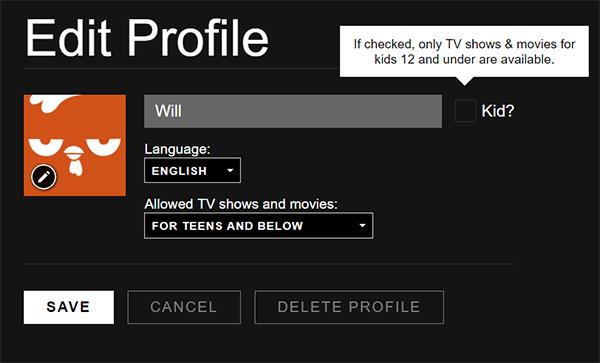
Para configurar cualquier perfil en Netflix para acceso solo para niños, diríjase a la pantalla "Administrar perfiles" que se detalla en las instrucciones anteriores. Desde esta pantalla, haga clic en el perfil que desea configurar como solo para niños. En la esquina de la pantalla del perfil, encontrará una opción para configurar la cuenta como Niños.
Marque la casilla junto a esta pantalla y guarde la configuración del perfil. Cuando vuelva a cargar en el perfil, solo se mostrará contenido PG e inferior en la cuenta, bloqueando cualquier otro contenido de los ojos más jóvenes.
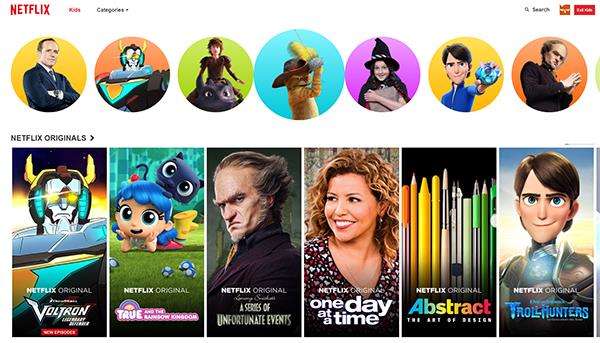
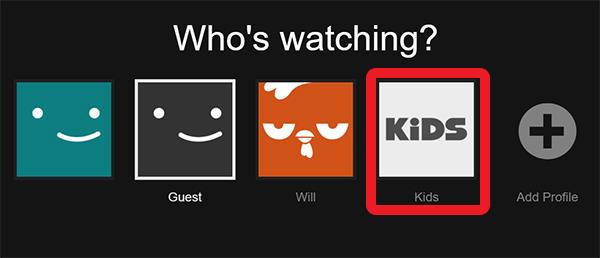
También puede cambiar a un modo permanente Solo para niños dentro del selector de perfiles tocando el ícono Niños. Esto elimina la necesidad de que sus hijos tengan sus propios perfiles, en lugar de depender del perfil de Niños. La vista Niños destaca personajes específicos en la parte superior de la pantalla y su contenido relacionado, junto con originales de Netflix seguros para toda la familia como Fuller House, The Adventures of Puss In Boots y la serie Dragons de Dreamworks.
***
La adición del bloqueo de títulos específicos es una de las funciones parentales más solicitadas de Netflix, a juzgar por las fuentes en las comunidades en línea y en nuestros comentarios a continuación, y nos complace que Netflix finalmente haya comenzado a implementar estos cambios.
A medida que los servicios como Netflix continúan convirtiéndose en la opción preferida para el entretenimiento en su sala de estar, los controles parentales y los bloqueadores de contenido se vuelven cada vez más importantes para usar. La configuración de controles parentales y bloqueos de PIN en perfiles con Netflix es la manera perfecta de ayudar a su hijo a encontrar el contenido adecuado sin dejar de ser independiente.

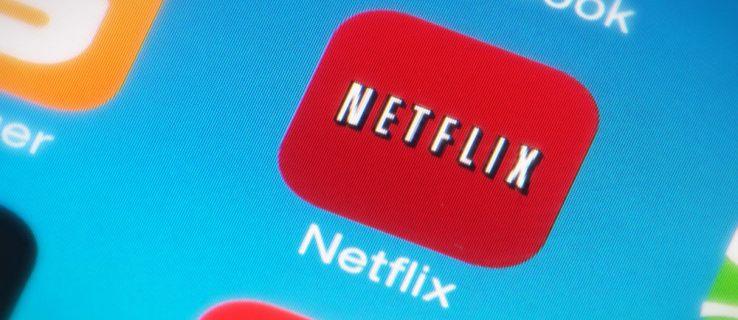
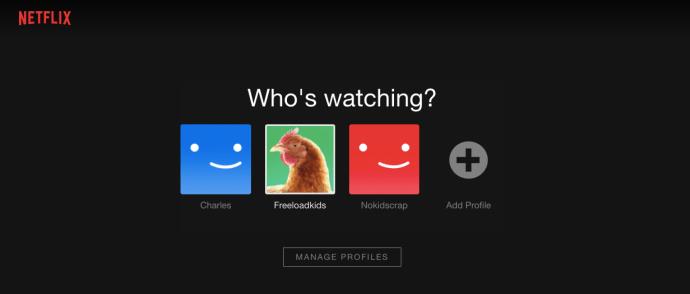
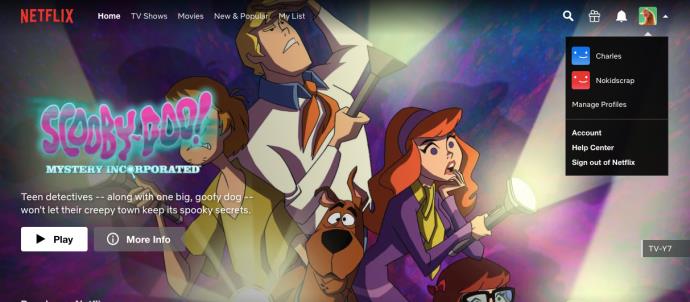
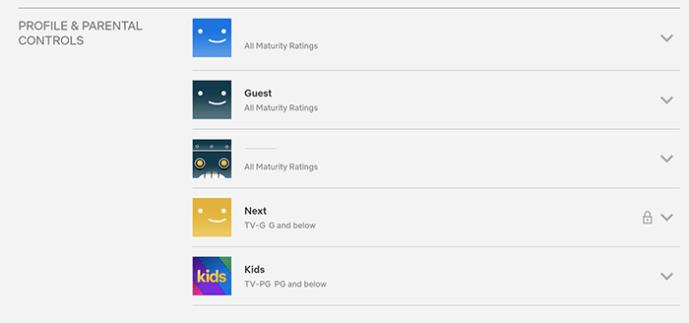
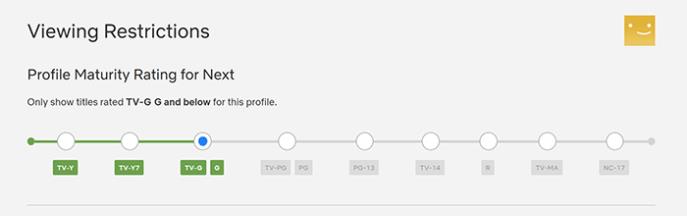

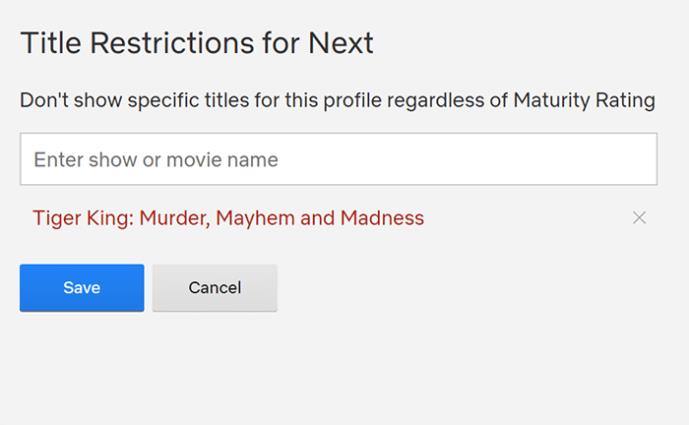
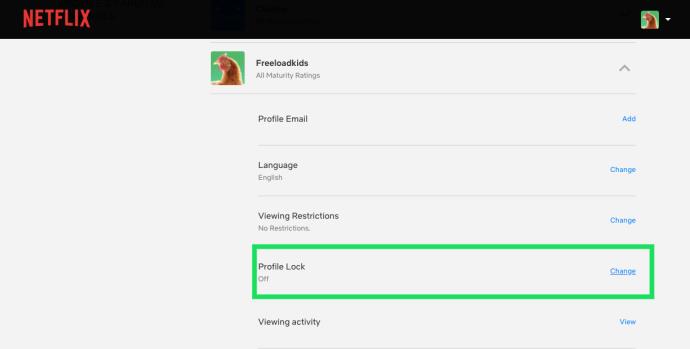
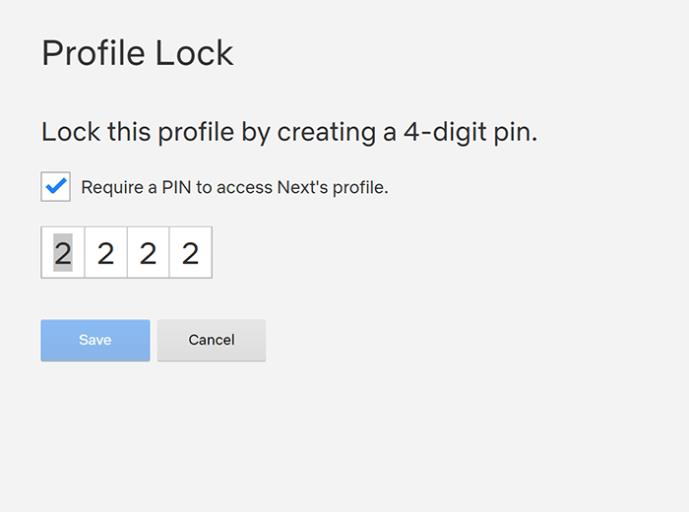
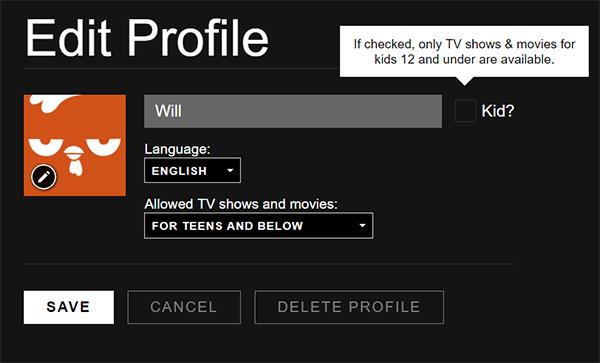
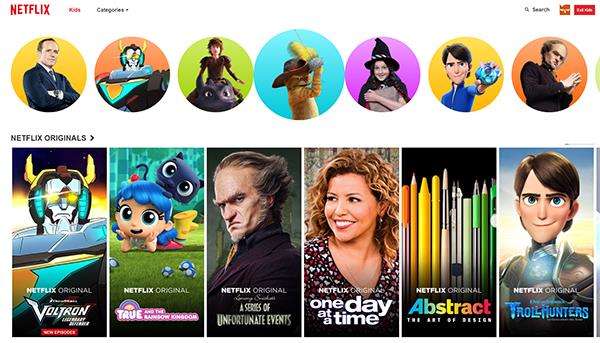
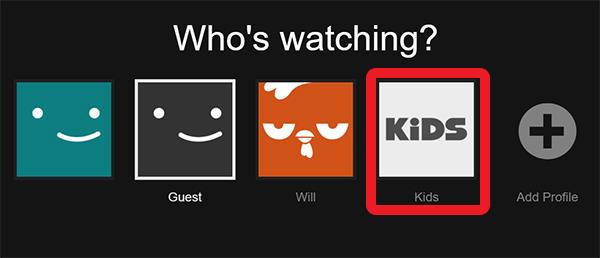












![Cómo cambiar el idioma en Netflix [Todos los dispositivos] Cómo cambiar el idioma en Netflix [Todos los dispositivos]](https://img.webtech360.com/resources6/s2/image-5188-0605161802346.jpg)

